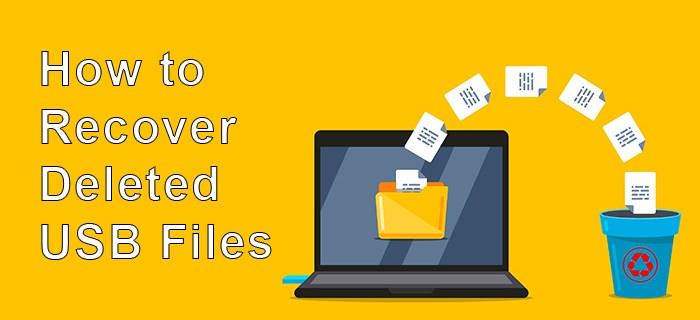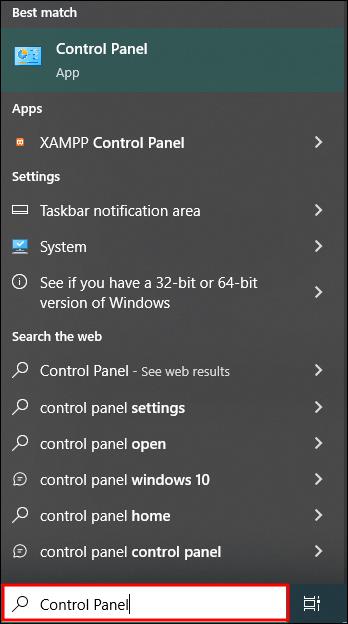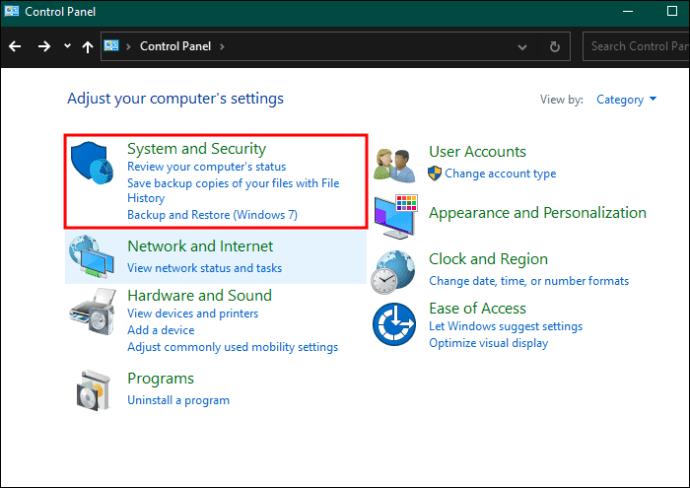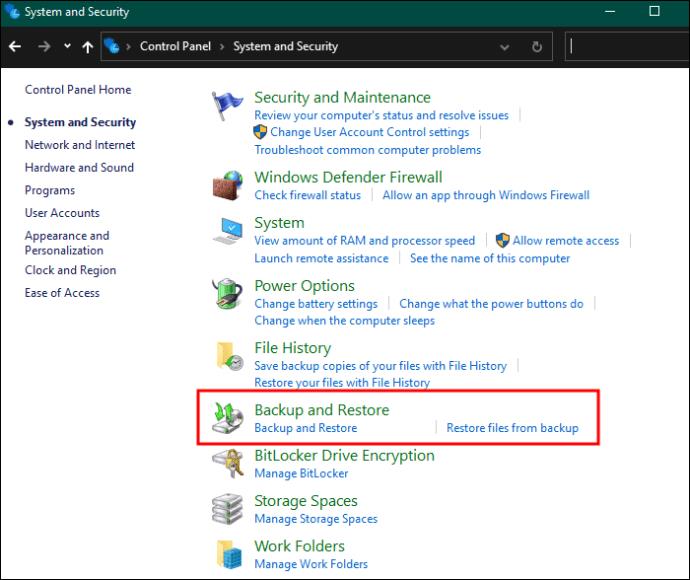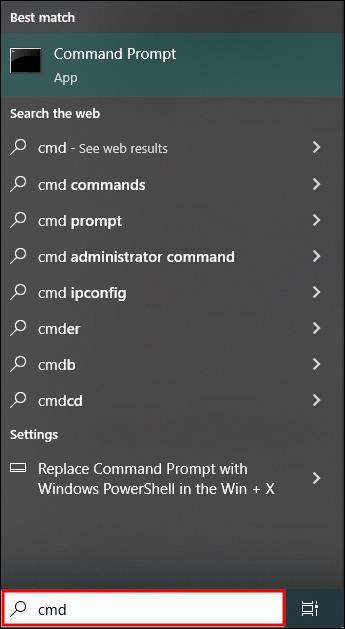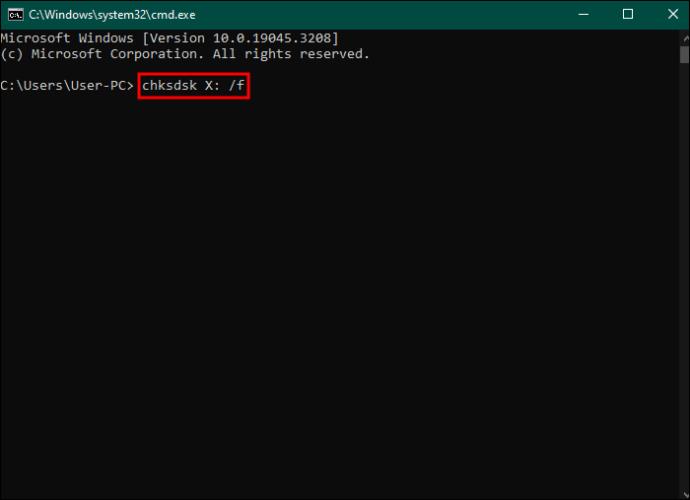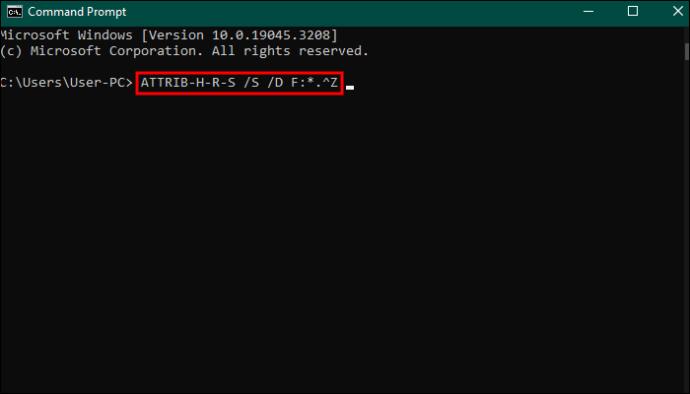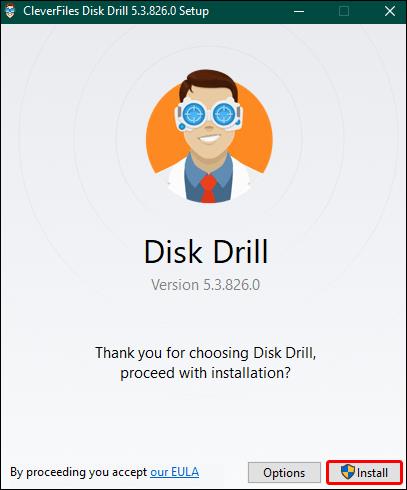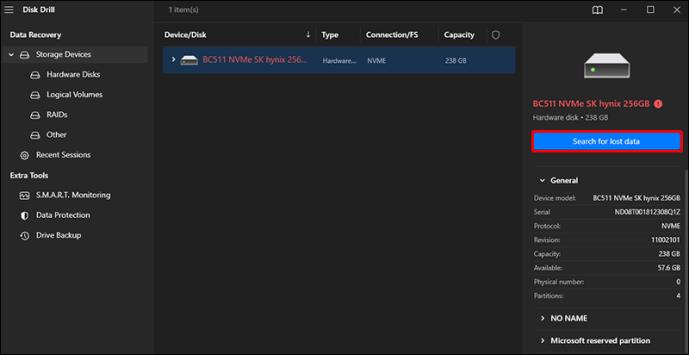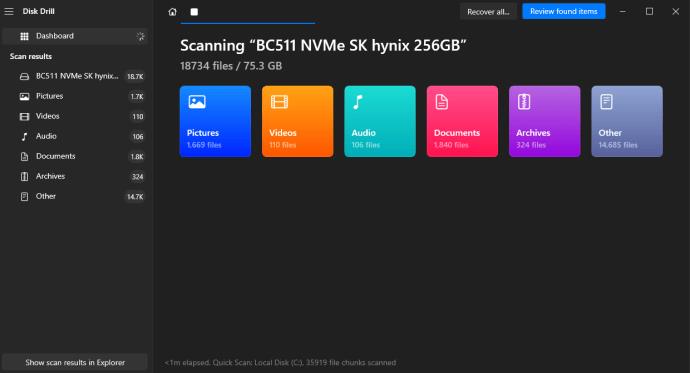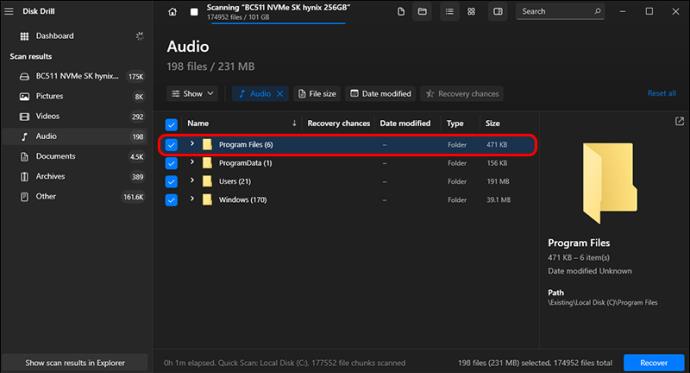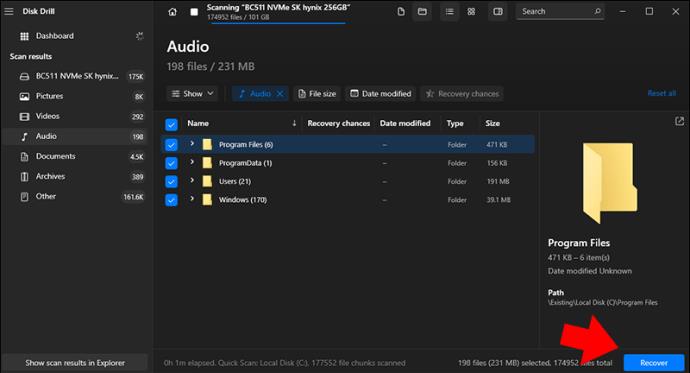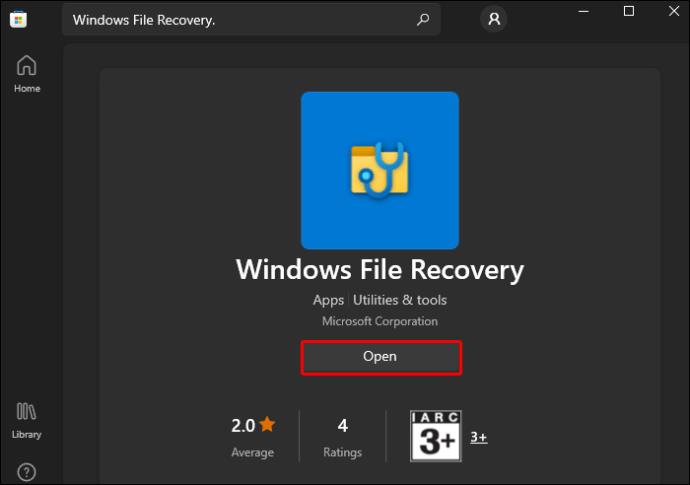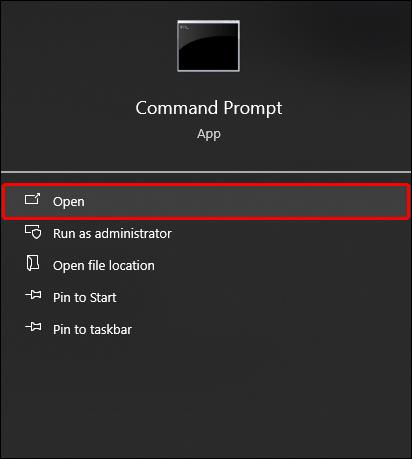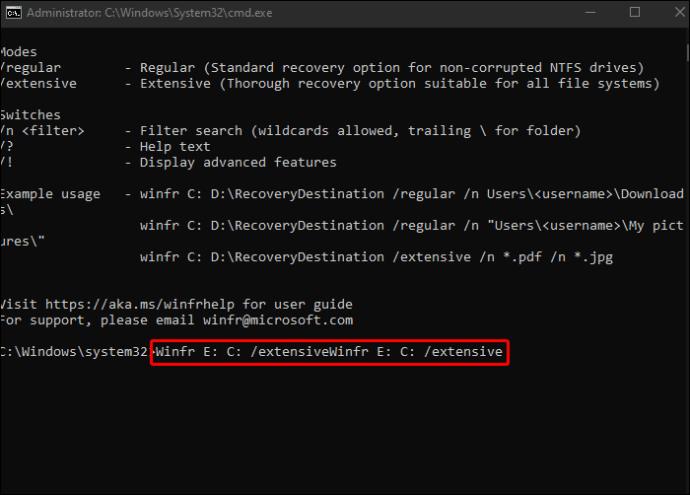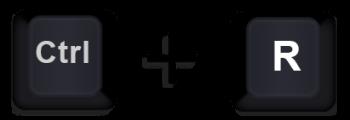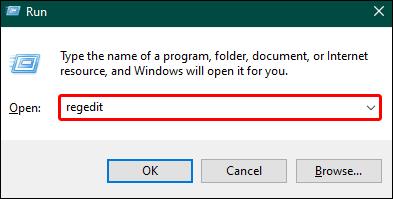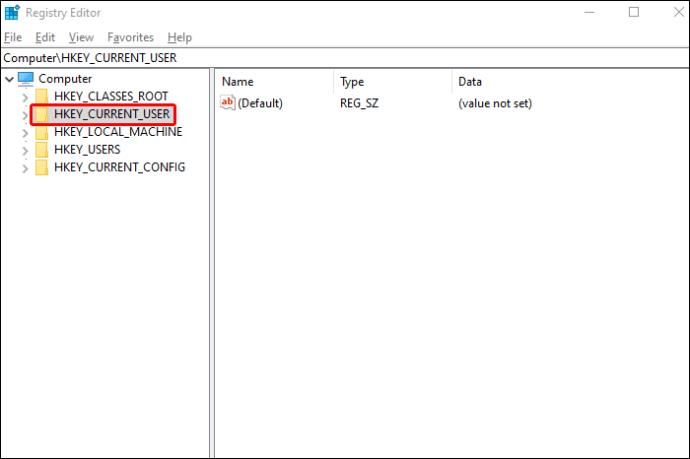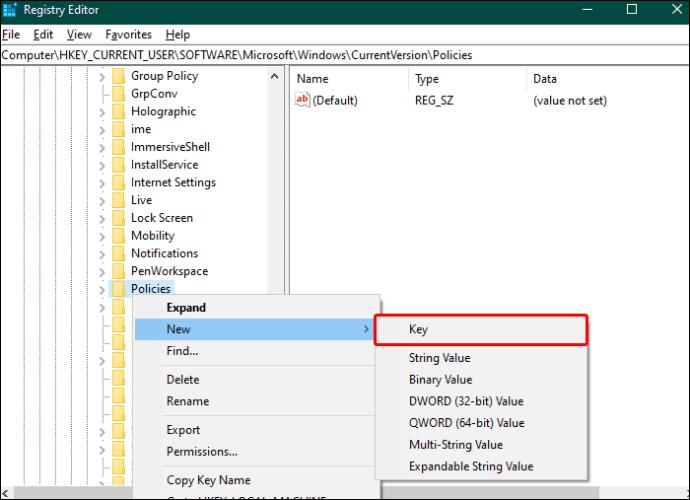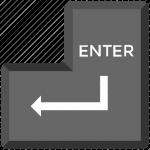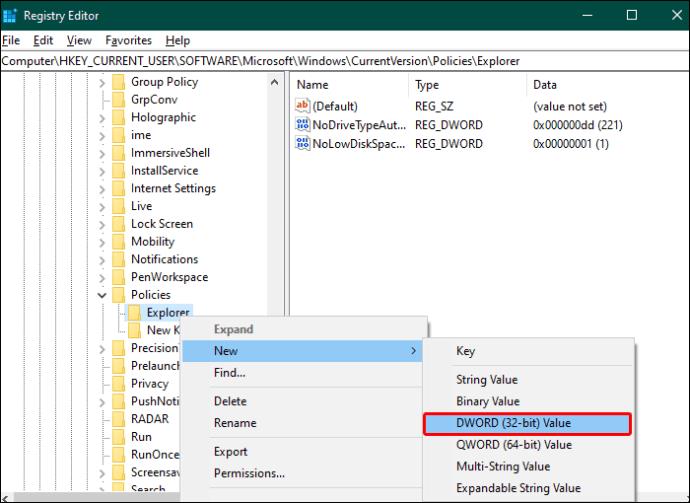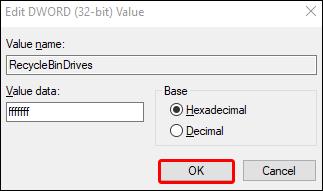At frakoble dit USB-drev, mens det er i gang med at overføre filer, er ikke et godt træk. Hvis du gør det, kan det medføre filtab, hvis overførslen ikke fuldføres. Filer kan også forsvinde, hvis drevet er inficeret med malware, eller strømforsyningen til enheden er afbrudt. Hvis du oplever slettede USB-filer, uanset hvordan det skete, er der måder at gendanne dem på. Denne artikel giver dig flere muligheder for gendannelse af USB-filer. Læs videre for at lære mere.
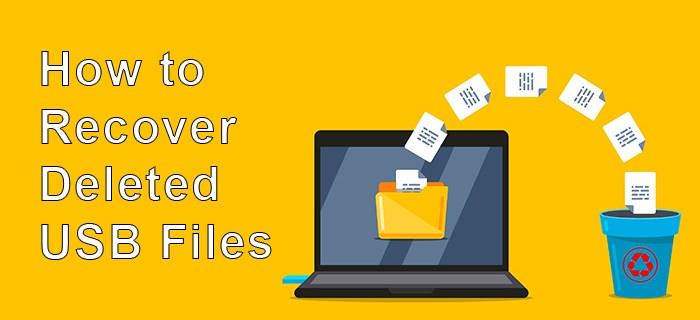
Gendan filerne med Windows Backup
Oprettelse af en USB-drev backup er fantastisk, hvis du mister filer og har brug for dem tilbage. For at dette skal virke, skal sikkerhedskopien være tilgængelig, når filerne gendannes.
- Gå til startmenuen og skriv "Kontrolpanel".
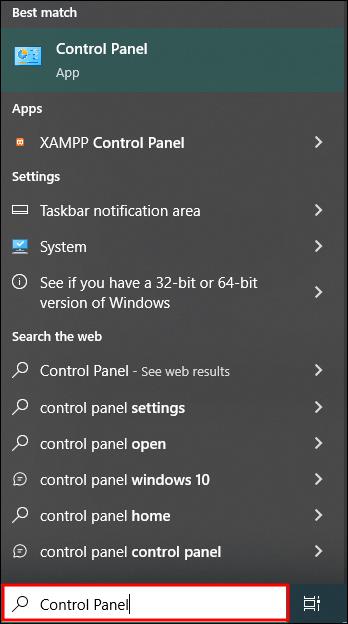
- Vælg "System og vedligeholdelse" i kontrolpanelets menu.
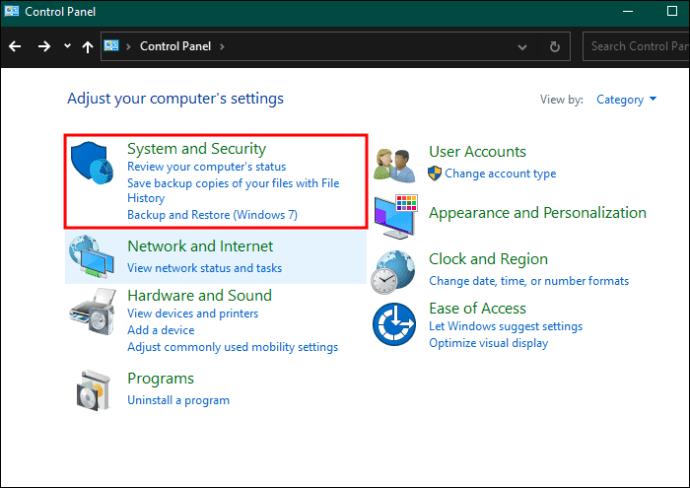
- Vælg "Sikkerhedskopiering og gendannelse".
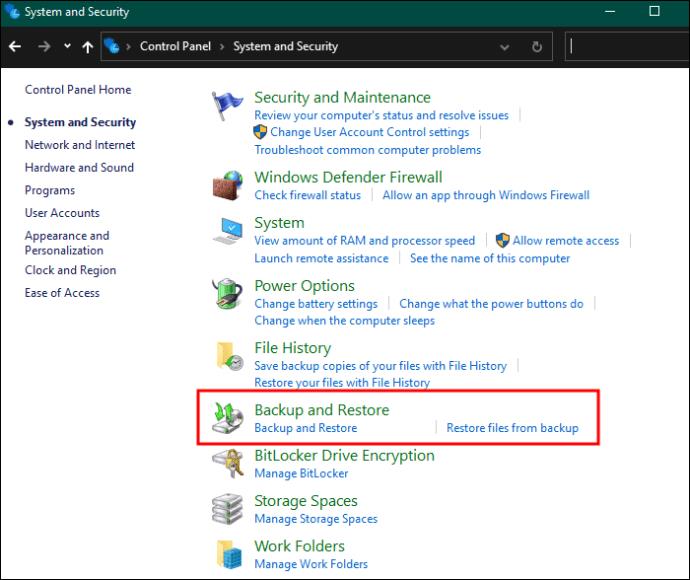
- Vælg "Gendan mine filer" for at åbne en guide med de nødvendige trin, du skal følge.
Disse trin skal hjælpe dig med at gendanne filer med succes.
Gendan USB-slettede filer ved hjælp af kommandoprompt (CMD)
Dette er en effektiv og nem metode, som du kan bruge, hvis du ikke ønsker at downloade et tredjepartsværktøj. Kommandoprompten er en del af Windows-installationen. Det fungerer med flere kommandoer. Her er de trin, du skal følge for at bruge Windows-funktionen:
- Tilslut din USB til computeren.

- Skriv " " i startmenuen
cmdog vælg "Enter" på tastaturet.
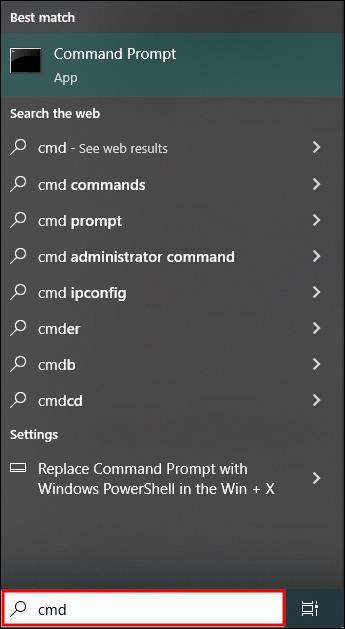
- Dette åbner et CMD-vindue, hvor du skal skrive "
chksdsk X: /f" og vælge "Enter".
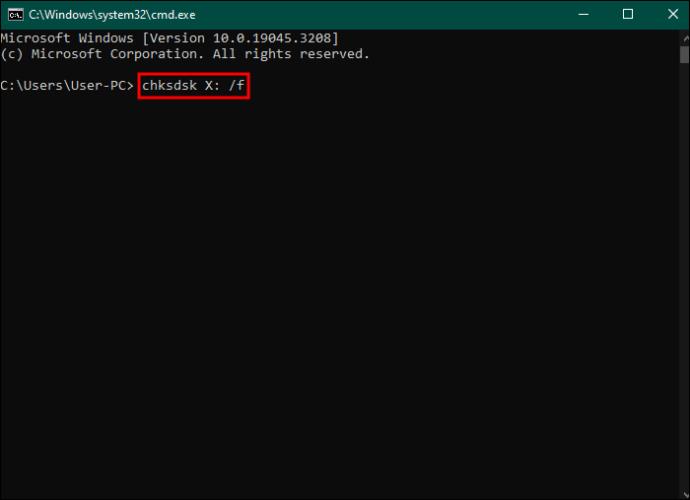
- Skriv dette: "
ATTRIB-H-R-S /S /D X:*.*" og vælg "Enter". X'et skal også erstattes her med det bogstav, der er tildelt dit USB-drev.
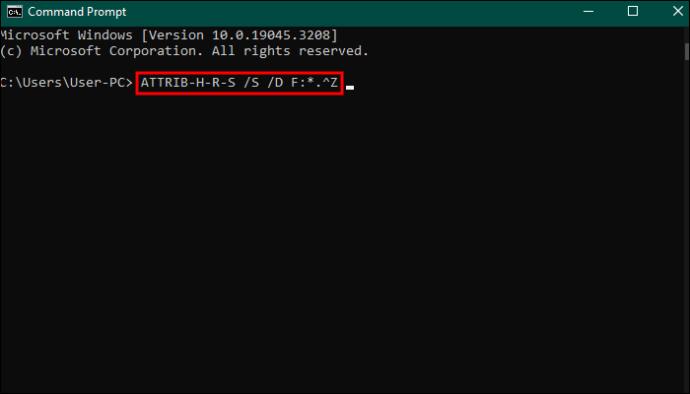
- Vent på, at kommandoen kører.
Hvis processen lykkes, vil du se de slettede filer i en ny mappe på USB-flashdrevet.
Gendan slettede filer ved hjælp af software
Det kan være ret irriterende, hvis vigtige filer går tabt på USB, især når sletningen er permanent. Der er dog håb, da der er softwareprogrammer, du kan bruge til at gendanne filerne. Sådanne softwaremuligheder har avancerede algoritmer til at scanne dit drev og gendanne tabte filer med succes.
En tredjepartssoftware, du kan bruge, er Disk Drill. Det er en løsning af professionel kvalitet, der er relativt nem at lære, selv for nybegyndere. Softwaren hjælper med at hente beskadigede, formaterede eller korrupte filer på din USB. For at gendanne de slettede filer skal du:
- Find Disk Drill på internettet. Download og installer det på din pc.
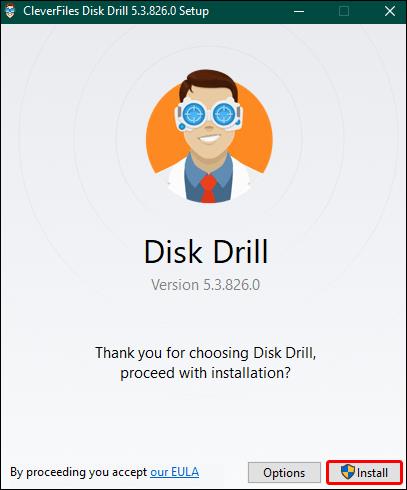
- Tilslut USB'en, hvorfra filerne blev slettet, til pc'en.

- Vælg "Søg efter tabte data."
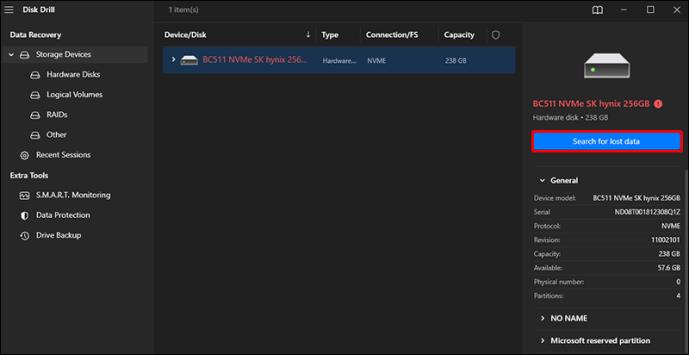
- Se forhåndsvisning af alle filerne under dette vindue.
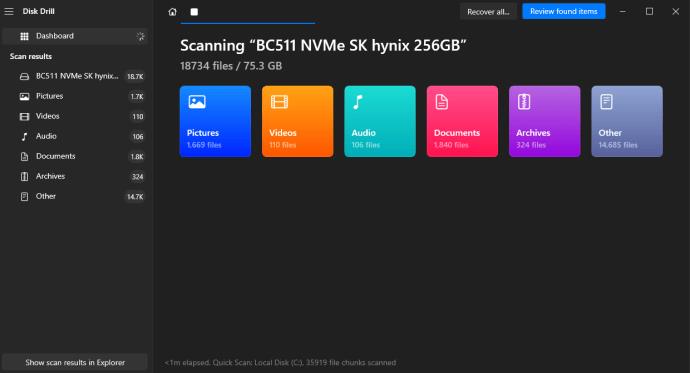
- Vælg alle de filer, du skal bruge for at blive gendannet.
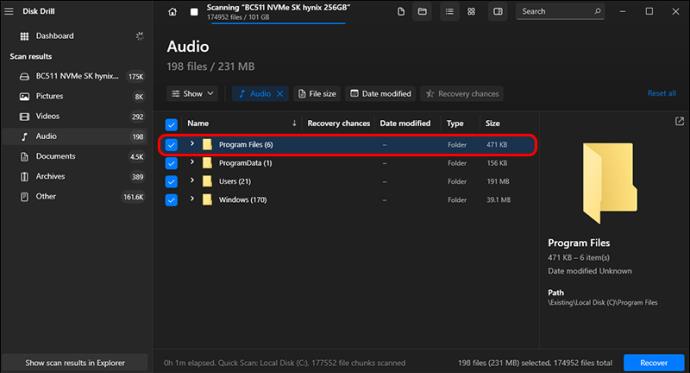
- Vælg indstillingen "Gendan".
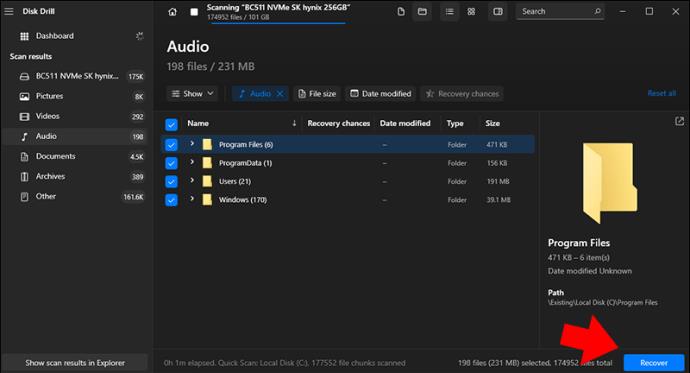
Du kan scanne USB-drevet og andre enheder ved hjælp af de bedste filgenkendelsesalgoritmer med Disk Drill. Disse kan positivt identificere eventuelle beskadigede filer og gendanne dem. Denne software kan afprøves gratis op til 500 MB, hvorefter du skal betale.
Brug det indbyggede filgendannelsesværktøj på Windows
På grund af den store efterspørgsel efter datagendannelsessoftware såsom Disk Drill, udgav Microsoft sin egen version, Windows File Recovery. Denne gendannelse har været tilgængelig siden Windows 10 version 2004 og senere versioner. Denne mulighed kan bruges til at gendanne slettede filer fra USB'er. Den eneste mangel ved muligheden er, at den mangler en grafisk brugergrænseflade, hvilket gør det svært at konkurrere med tredjeparts softwaremuligheder. Sådan gendannes filer ved hjælp af denne metode:
- Åbn Microsoft Store og download "Windows File Recovery."
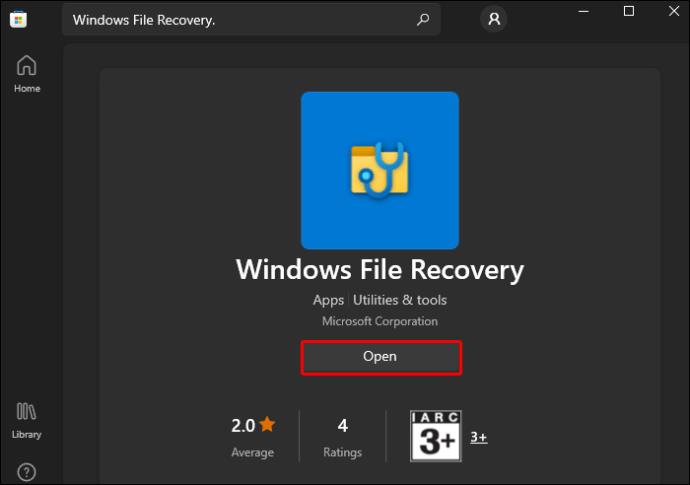
- Tilslut USB'en til din pc, og behersk det tildelte bogstav (drevbogstav).

- Åbn CMD eller Windows Terminal som administrator.
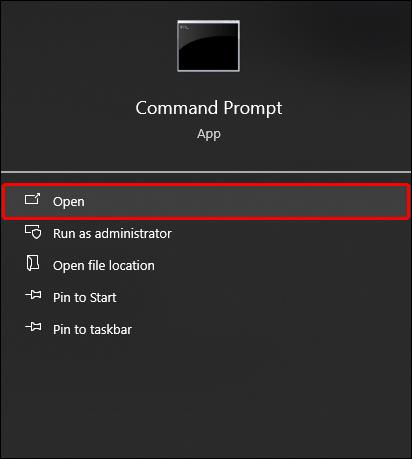
- Indtast kommandoen: "
Winfr E: C: /extensive" (bogstavet E: skal erstattes med det USB-drev, der er tildelt bogstavet. Erstat bogstavet C: med bogstavet, der er tildelt destinationsenheden, vil filerne blive gemt efter gendannelse).
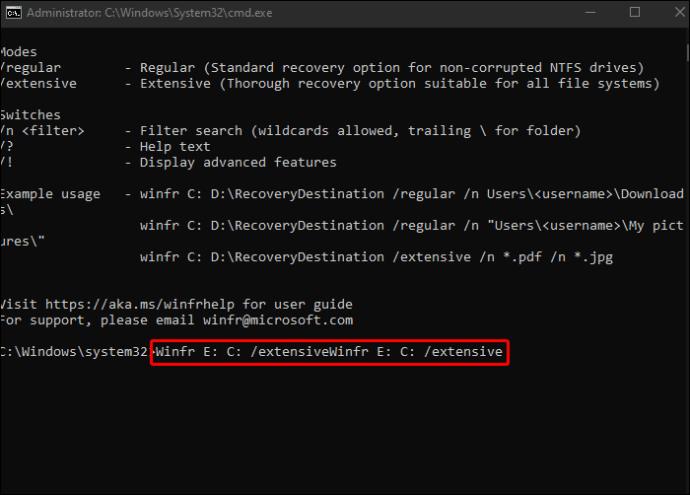
- Vent, mens gendannelsen er fuldført.
Årsager til, at USB-datatab opstår
Der er masser af scenarier, der kan føre til slettede filer i et drev ud over at trække stikket ud, mens drevet stadig er i brug. Andre årsager til, at du kan miste dine filer, omfatter:
- USB-port strømforsyning problemer
- Softwarefejl
- Hardwarefejl
- Et USB-drev, der er fysisk beskadiget
- Formatering af et USB-drev
- Malware infektion
- Utilsigtet eller bevidst sletning
Uanset hvordan filtabet opstod, er der nogle ting, du kan gøre for at øge dine chancer for en vellykket genopretning.
- Frakobl flashdrevet, og stop med at bruge det, når du opdager, at du har mistet data.
- Gem USB'en sikkert, indtil du får rigelig tid til datagendannelse
- Forsøg ikke at kopiere noget fra USB'en til andre steder. Dette kan gøre tingene værre.
Forebyggelse af tab af USB-datafil
Det er muligt at beskytte filer på et USB-drev for at undgå tab. Du bør sikre dig, at:
- Filer sikkerhedskopieres: De kan gemmes i skyen eller en anden fysisk lagerenhed. På denne måde kan filer tilgås, hvis de skulle slettes.
- Mærk flashdrevene: Hvis du ikke er den eneste med adgang til USB-drevene, skal du sørge for, at de er tydeligt mærket for at advare andre mod at slette dem.
- Hold drevene sikre: USB-drev kan blive beskadiget fysisk eller gå tabt, hvis de opbevares skødesløst.
Aktiver skrivebeskyttelse: Overvej dette for ekstremt vigtige filer. Brug skrivebeskyttelsesindstillingen for at forhindre utilsigtet ændring eller sletning.
En anden god mulighed er at genaktivere papirkurven på USB-drevet. Du bemærker måske, at papirkurven ikke bruges, når du sletter oplysninger fra lagerenhederne i den nyere Windows-version. Det betyder, at de slettede filer slettes permanent. Sådan kan registreringsdatabasen justeres for at aktivere funktionen:
- På dit pc-tastatur skal du trykke på Windows-tasten og R samtidigt. Dette vil starte "Kør"-dialogboksen.
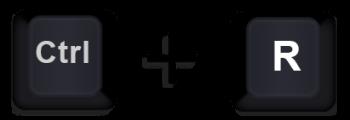
- Indtast "regedit" i feltet for at få adgang til programmet "Registry Editor".
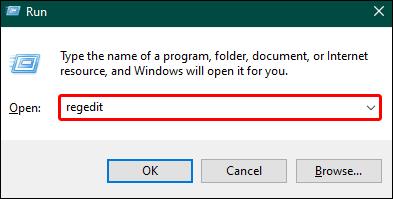
- I editoren skal du navigere for at finde
HKEY_CURRENT_USER\SOFTWARE\Microsoft\Windows\CurrentVersion\Policies\
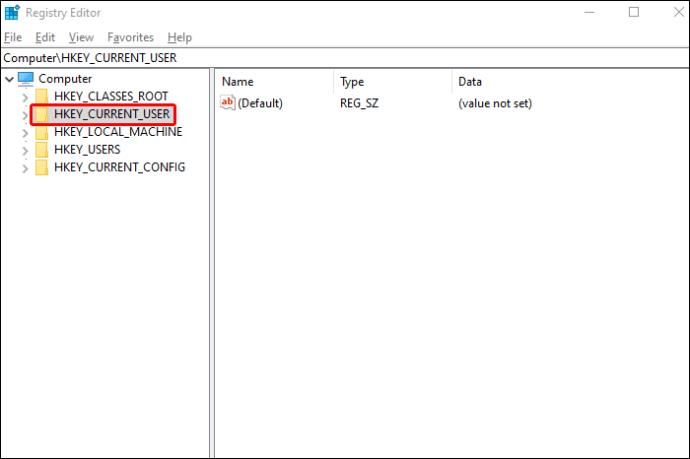
- Højreklik på "Politikvalg", og vælg Ny > Nøgle. Den nye nøgle skal hedde "Explorer".
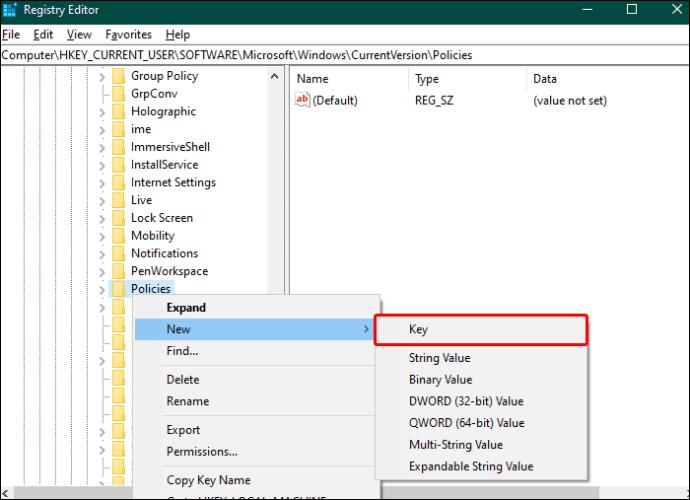
- Vælg Enter.
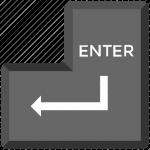
- Vælg "Explorer". Højreklik på et mellemrum i højre rude og vælg Ny>DWORD (32-bit) fra menuen. Navngiv den nye værdi RecycleBinDrives.
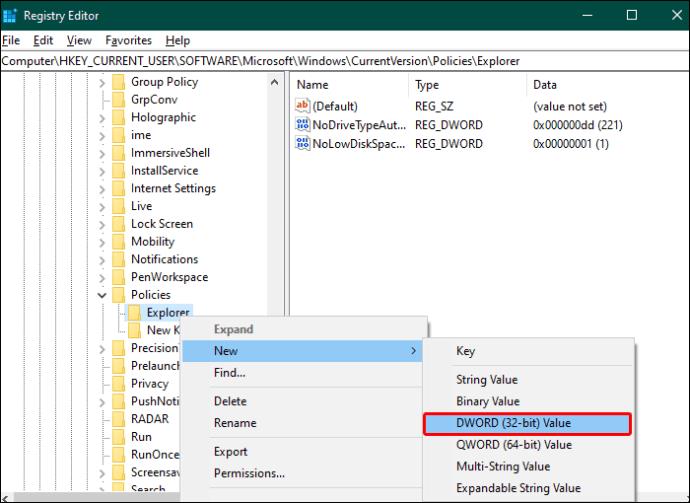
- Dobbeltklik på det og skriv "fffffff" (medtag ikke anførselstegn). Det bedste skal være "Hexadecimal". Vælg "OK".
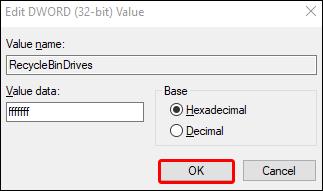
- Genstart computeren, for at ændringerne skal anvendes.
En skjult $RECYCLE.BIN-mappe vil blive oprettet på USB-drev, når den er tilsluttet pc'en. Konfigurer File Explorer til at vise de skjulte filer, hvis du vil se dem.
FAQ
Kan et beskadiget USB-drev repareres?
Det er ikke let at reparere et USB-drev, der er blevet fysisk beskadiget. Der er meget arbejde involveret i sådan en sag, såsom at fjerne og lodde chippen til et andet printkort. Dette er ikke i alles færdigheder, men hvis du er fast besluttet på at gendanne dine filer, kan du overveje at tage drevet til et datagendannelsescenter.
Gendan alle dine tabte USB-filer
At miste vigtige USB-filer er noget, vi alle frygter. Der er dog altid håb og en god chance for, at filerne kan gendannes ved hjælp af forskellige metoder. Du behøver muligvis ikke downloade software for at få filerne tilbage, men det kan være en nødvendighed i nogle ekstreme tilfælde.
Har du nogensinde mistet vigtige filer fra et USB-flashdrev? Gendannede du dem med nogen af ovenstående trin? Fortæl os det i kommentarfeltet nedenfor.